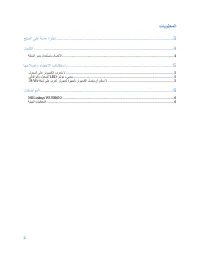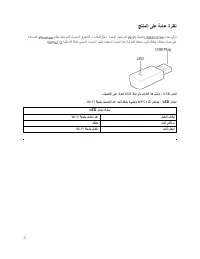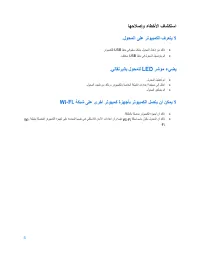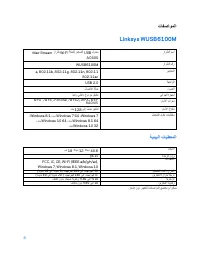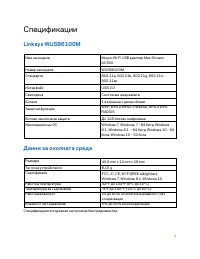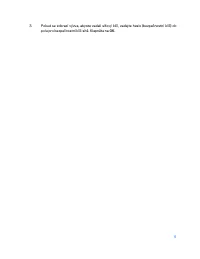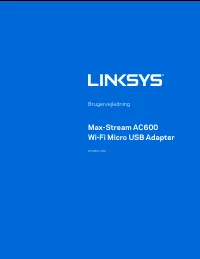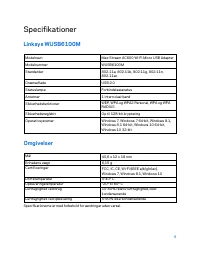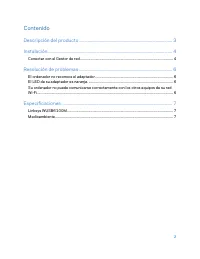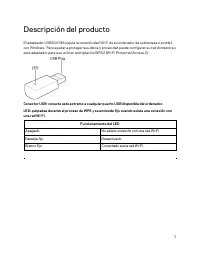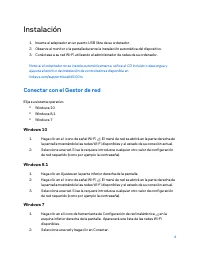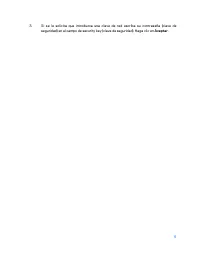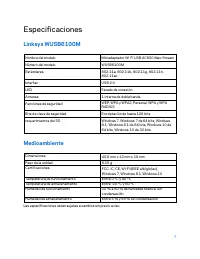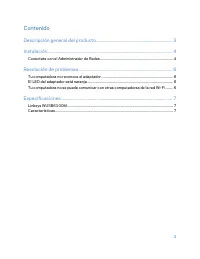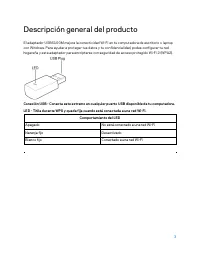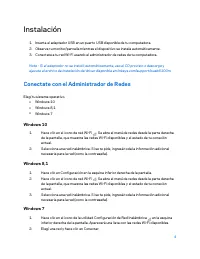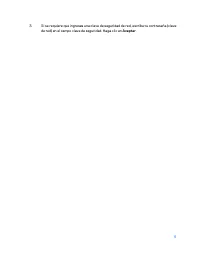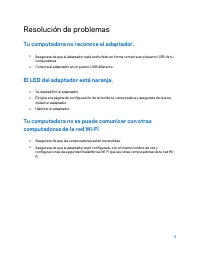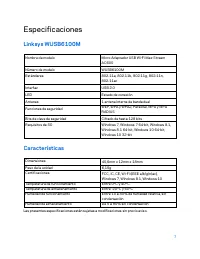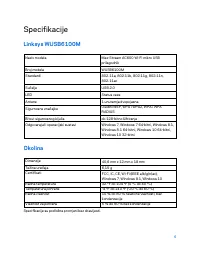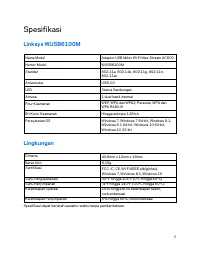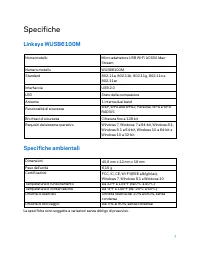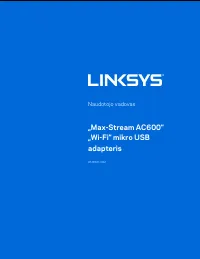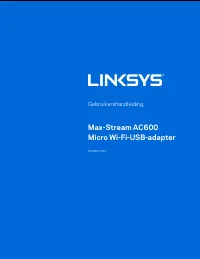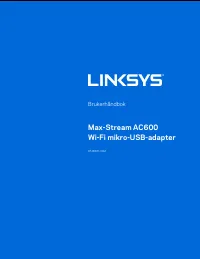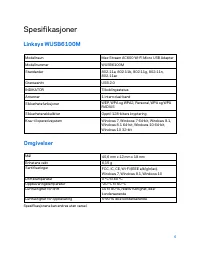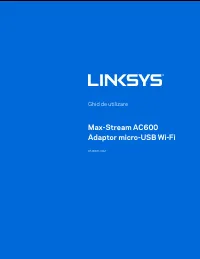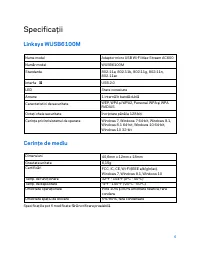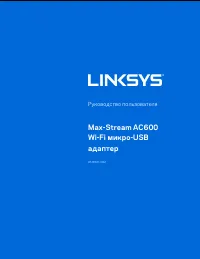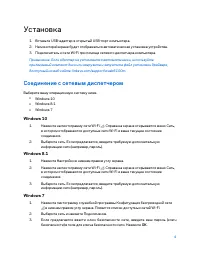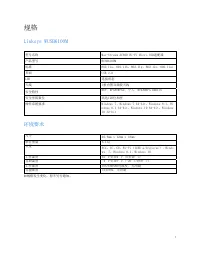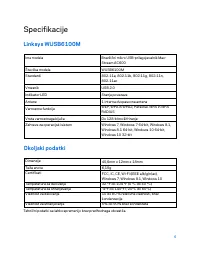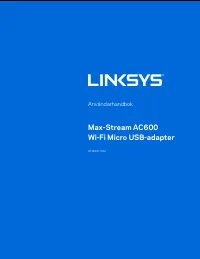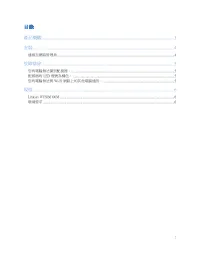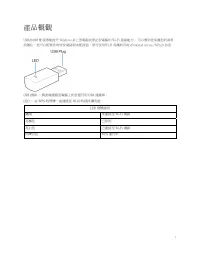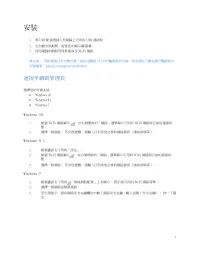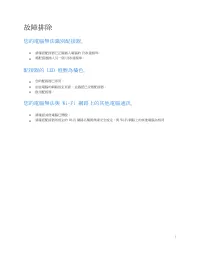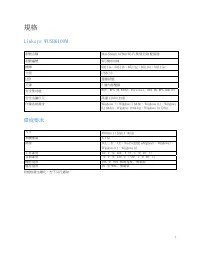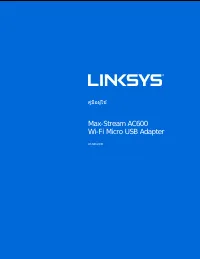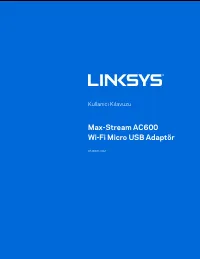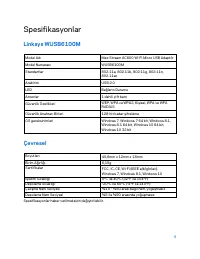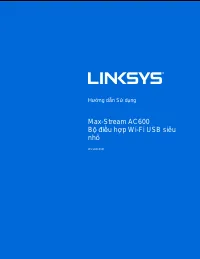Linksys WUSB6100M (WUSB6100M-EU) - Manual de uso - Página 55
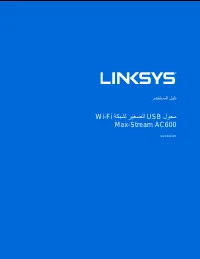
Índice:
- Página 18 – Contenido
- Página 19 – Descripción del producto
- Página 20 – Instalación; Conectar con el Gestor de red
- Página 22 – Resolución de problemas; El ordenador no reconoce el adaptador.; El LED de su adaptador es naranja.
- Página 23 – Especificaciones; Medioambiente
- Página 27 – Descripción general del producto
- Página 28 – Conectate con el Administrador de Redes
- Página 30 – Tu computadora no reconoce el adaptador.; El LED del adaptador está naranja.
- Página 31 – Características
Установка
1.
Вставьте USB-адаптер в открытый USB-порт компьютера.
2.
На мониторе/экране будет отображаться автоматическая установка устройства.
3.
Подключитесь к сети Wi-Fi при помощи сетевого диспетчера компьютера.
Примечание. Если адаптер не установится автоматически, используйте
прилагаемый компакт-диск или загрузите и запустите файл установки драйвера,
доступный на веб-сайте: linksys.com/support/wusb6100m.
Соединение с сетевым диспетчером
Выберете вашу операционную систему ниже.
•
Windows 10
•
Windows 8.1
•
Windows 7
Windows 10
1.
Нажмите на пиктограмму сети Wi-Fi . Справа на экране открывается меню Сеть,
в котором отображаются доступные сети Wi-Fi и ваше текущее состояние
соединения.
2.
Выберите сеть. Если предлагается, введите требуемую дополнительную
информацию сети (например, пароль).
Windows 8.1
1.
Нажмите Настройки в нижнем правом углу экрана.
2.
Нажмите на пиктограмму сети Wi-Fi . Справа на экране открывается меню Сеть,
в котором отображаются доступные сети Wi-Fi и ваше текущее состояние
соединения.
3.
Выберите сеть. Если предлагается, введите требуемую дополнительную
информацию сети (например, пароль).
Windows 7
1.
Нажмите пиктограмму служебной программы Конфигурация беспроводной сети
в нижнем правом углу экрана. Появится список доступных сетей Wi-Fi.
2.
Выберите сеть и нажмите Подключение.
3.
Если предлагается ввести ключ безопасности сети, введите ваш пароль (ключ
безопасности) в поле для ключа безопасности сети. Нажмите
OK
.
4
"Cargando la instrucción" significa que debes esperar hasta que el archivo se cargue y puedas leerlo en línea. Algunas instrucciones son muy grandes y el tiempo de carga depende de la velocidad de tu conexión a Internet.
Resumen
Contenido Descripción del producto ..................................................................................... 3 Instalación ................................................................................................................. 4 Conectar con el Gestor de red ......................
Descripción del producto El adaptador USB6100M mejora la conectividad Wi-Fi de su ordenador de sobremesa o portátil con Windows. Para ayudar a proteger sus datos y privacidad puede configurar su red doméstica y este adaptador para que utilicen encriptación WPA2 (Wi-Fi Protected Access 2). Conector U...
Instalación 1. Inserte el adaptador en un puerto USB libre de su ordenador. 2. Observe el monitor o la pantalla durante la instalación automática del dispositivo. 3. Conéctese a su red Wi-Fi utilizando el administrador de redes de su ordenador. Nota: si el adaptador no se instala automáticamente,...